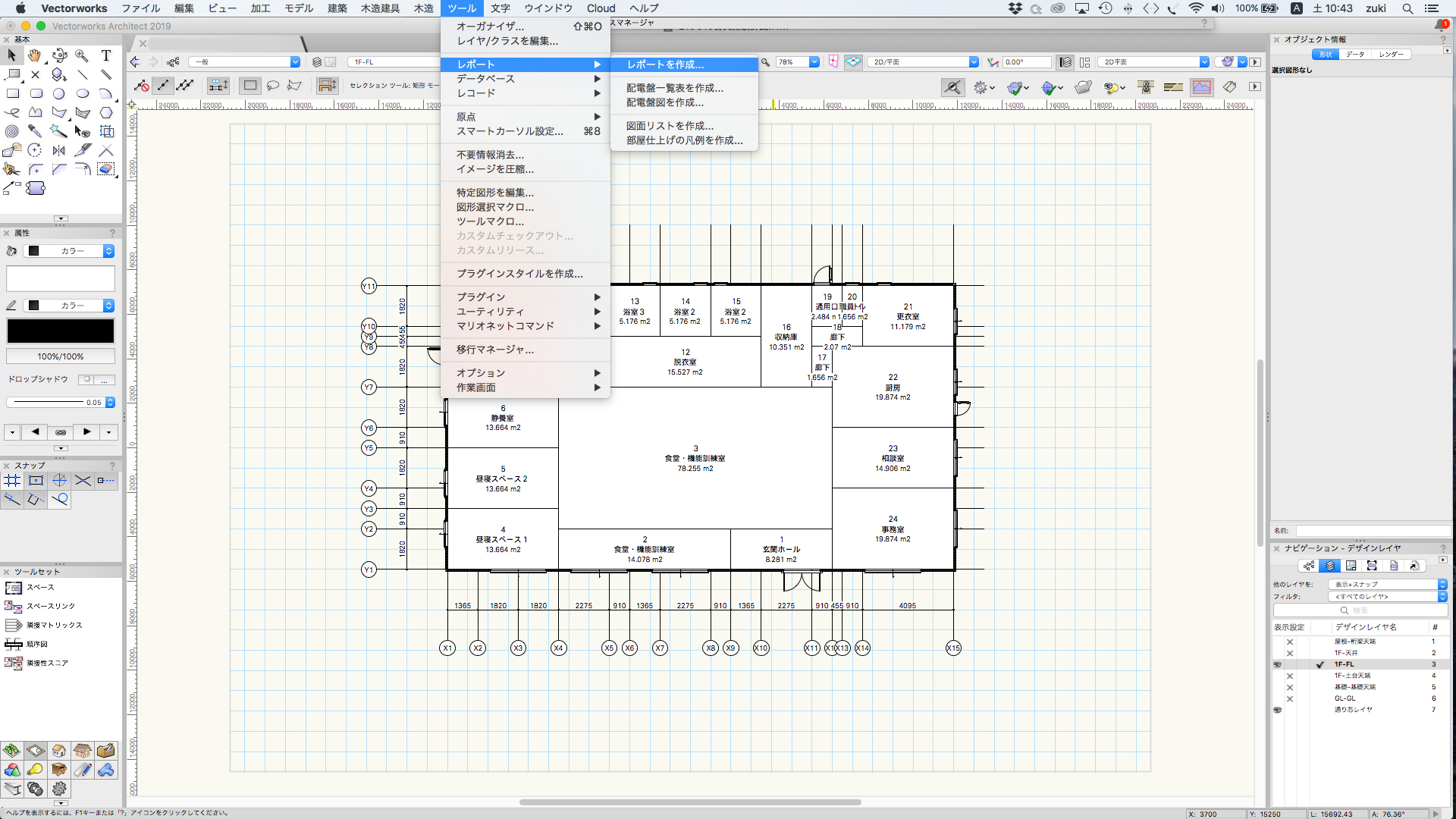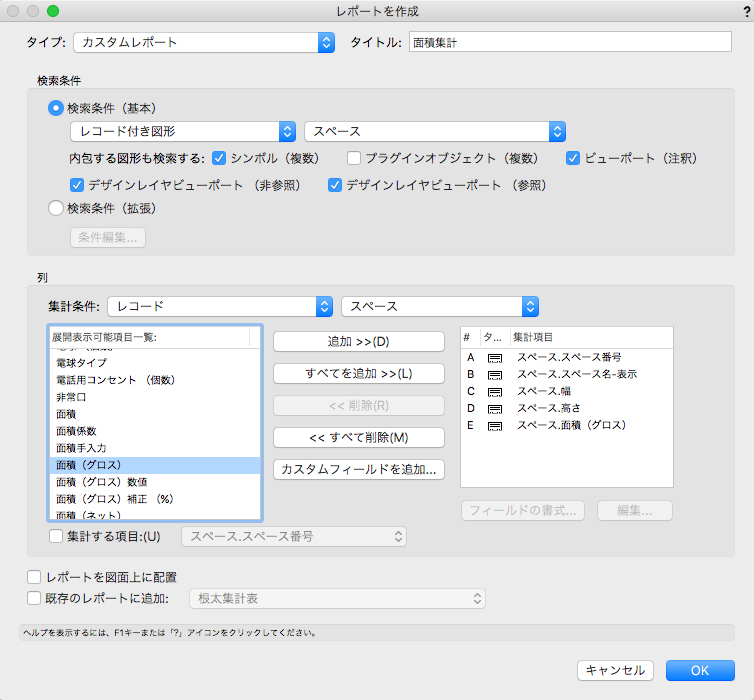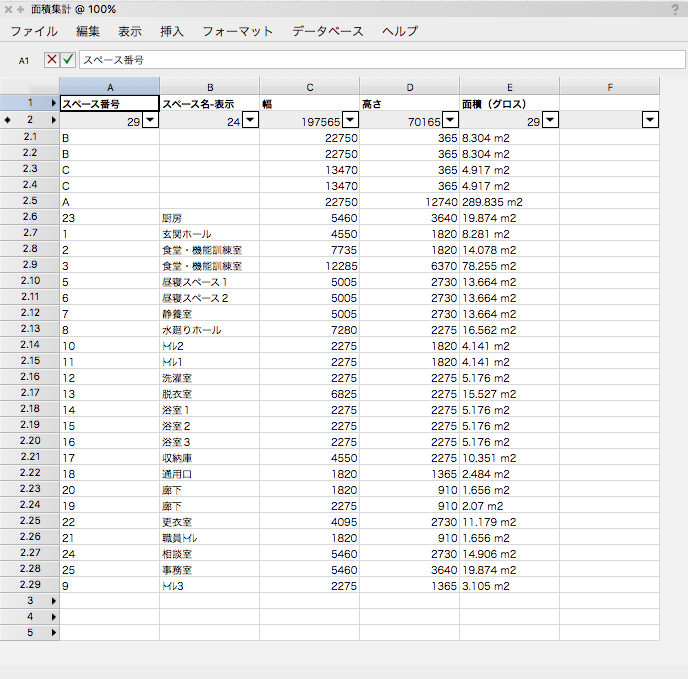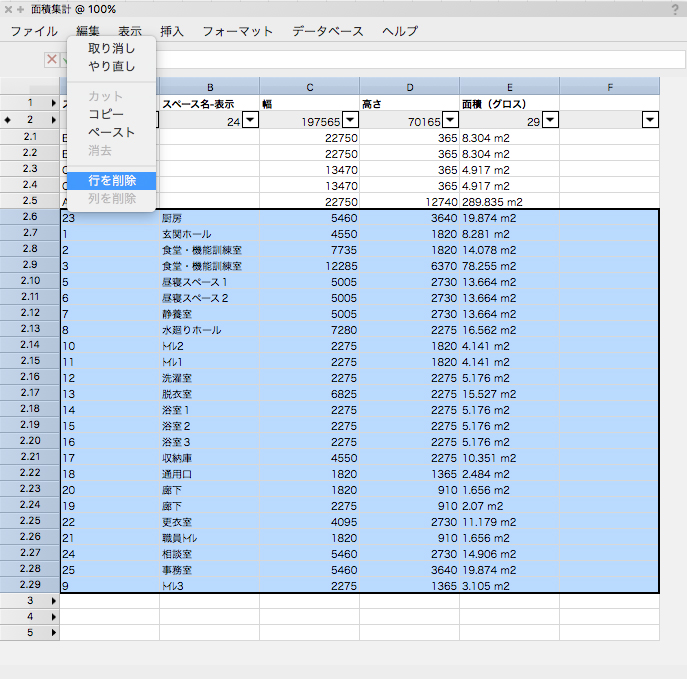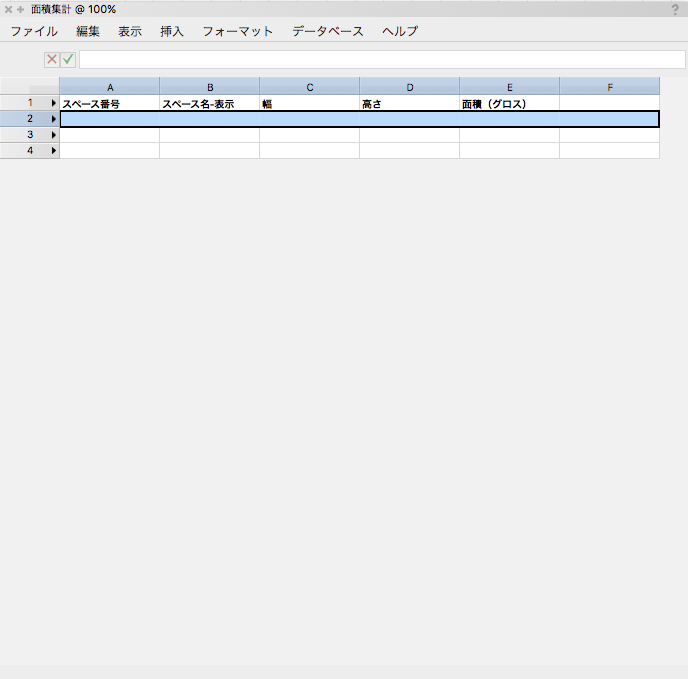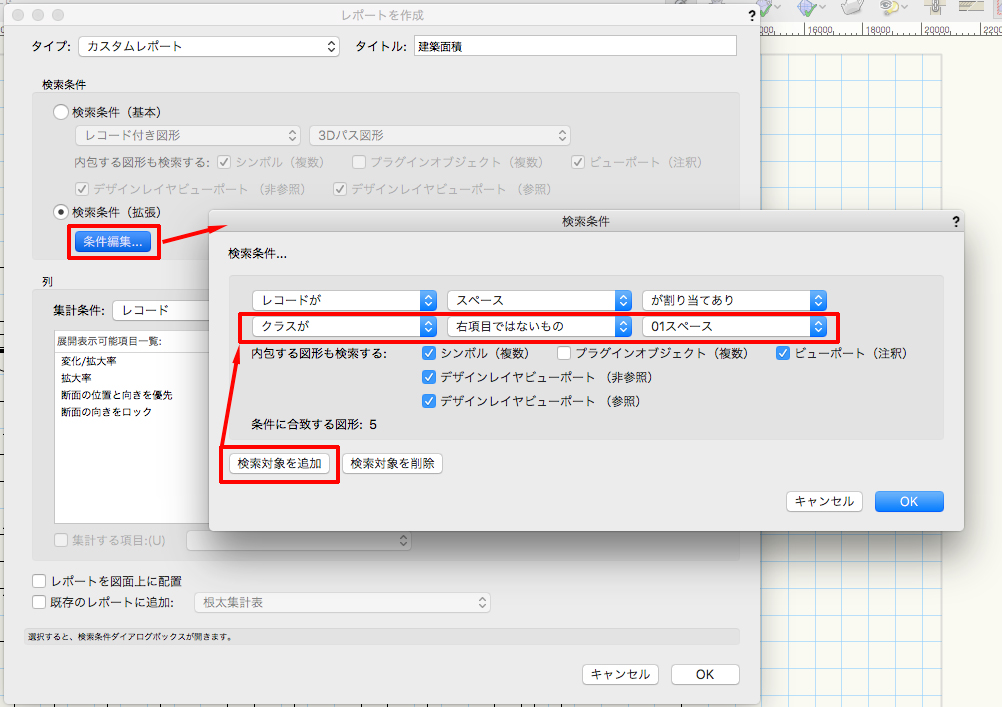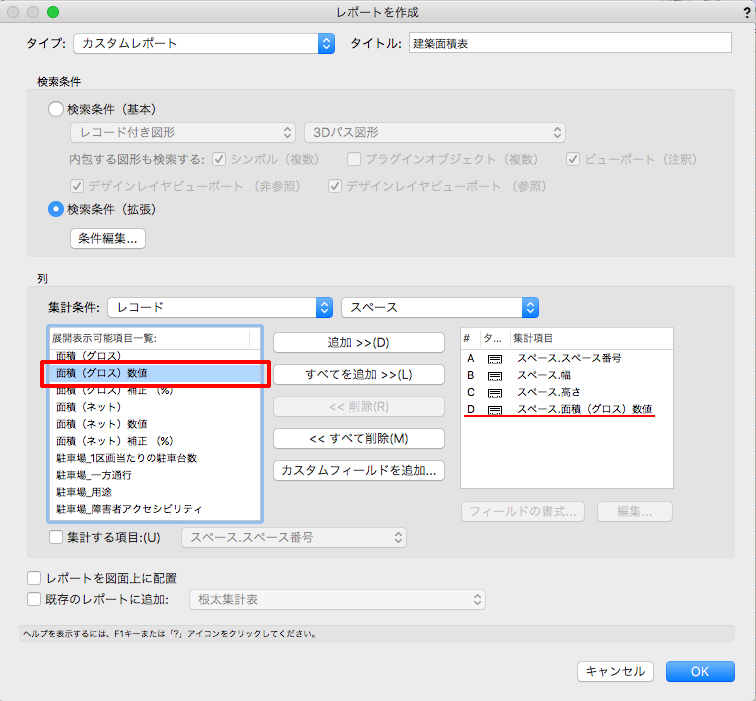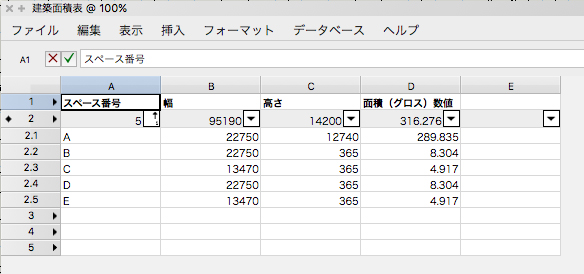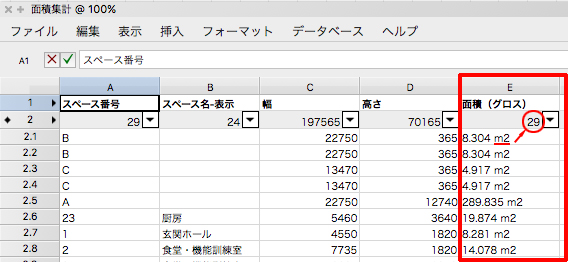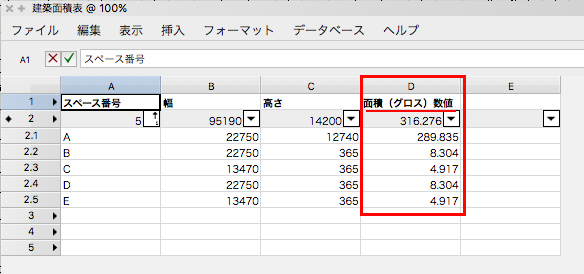9月 20 2019
面積表の怪
VectorWorksの覚え書き
建物の面積を示すのに便利な「スペース」機能。
その名の通り各室やエリアをこの機能を使って書くと番号・名前に加え寸法や面積、天井高、仕上げの仕様等々まで紐付けしてくれ、それをクラス分けしておけば表示・非表示までコントロール出来る。
で、それをワークシートで集計して面積表まで作れてしまう。
メニューの【ツール】>【レポート】>【レポートを作成】と進むと
【レポートを作成】画面が開くのでそこに検索条件と集計条件と表に表示させる項目を入れていけばOK。
なんとも簡単便利な機能である。
するとこんな感じで【スペース】で書かれたモノの一覧がワークシートで自動で作られる。
あとは表示を「アルファベットで昇降」って感じでソートすれば順番に表示されるのだが・・・よく見ると困ったことも。
検索条件を【スペース】としているので当然【スペース】で書かれたモノ全部が表示されちゃうので、建築面積や延べ床面積で必要なもの、各室面積表で必要なものが一緒になってしまっていてこのままでは使えない。
それではと、建築面積や延べ床面積に関係ない項目をExcelみたいに行単位で消せばいいかと、該当セルを選択して「編集」から「行を削除」を実行すると・・・
ありゃ!? 全部の項目が消去されてしまった。
何度やってダメだのでこりゃまたサポセンに問い合わせだなと思って聞いてみると、担当のお姉さん曰く『それは仕様だからどうしようもない』とのこと。
解決策としては各スペースにさらに仕分け出来る項目を紐付けて検索を絞り込めば良いってことで、理屈は解ったけどどうすればいいかまではイマイチ解らぬまま電話を切る。
だってそれまでもでもかなり長く通話していたからね。フリーコールでないので長電話は通話料金が怖いので(^^;)
で、お姉さんが教えてくれた通りにやってはみたが、どうもうまくいかないので自分でいろいろ考え、そうだ各室面積と建築面積関係は別のクラスに分けておいたのでクラスを検索項目に入れて検索しなおしてみようと
【レポートを作成】画面の【検索条件(拡張)】の編集ボタンを押して【検索条件】ウィンドウで【検索対象を追加】して出てくるプルダウンメニューから「クラスが・右条件でないもの・01スペース」とすると「条件に合致する図形:5」となって必要とされる数に変化。おおっ!!
で、OKを押し集計条件と表に表示させる項目を選択してOKを押せば・・・
ついでにここで「面積(グロス)」ではなく「面積(グロス)数値」を選ぶのが重要。
よしっ!!建築面積に必要な項目だけ表示されたワークシートが出てきた。
自分でいろいろ考えるとこも重要だなと思うと同時に、こうしてみるといかにクラス分けが重要かが解ってきた。
で、なぜ「面積(グロス)」ではなく「面積(グロス)数値」を選ぶのが重要かというと、最初は何も考えずに「面積(グロス)」で表示させていたのだが、よく見ると面積のセルには値の他に単位表示までされていて、一番上の集計項目のところには図形の個数が表示されいる。
これは面積セルに表示されているのが数値ではなく文字列として認識されているから。
だからこれを合算させても面積の合計値にはならず、項目の合計になってしまうのである。
最初はどうしたらいいんだろう、またサポセンに問い合わせか?と思ったけど、リストの中に「面積(グロス)数値」ってのを見つけたのでそちらで表示させたら・・・
ビンゴ!ちゃんと数値だけ表示され面積の合計もちゃんと出来た。
こうやって試行錯誤するのはちょっと時間はかかるけど解決できた時の喜びはハンパ無い(笑)
解ってしまうと本当便利で使える機能があると気付きの連続の今日この頃。